Systemwalker Runbook Automation 管理サーバとSystemwalker Operation Managerを同じサーバ上で運用している場合の、Systemwalker Runbook Automation 管理サーバおよびSystemwalker Operation Mangerのアンインストール手順について説明します。
Systemwalker Runbook Automation 管理サーバおよびSystemwalker Operation Managerの両方をアンインストールする場合
Systemwalker Runbook Automation 管理サーバおよびSystemwalker Operation Managerの両方をアンインストールする場合、“6.2 管理サーバのアンセットアップ”および“7.2.1 管理サーバのアンインストール”を参照して、Systemwalker Runbook Automation のアンインストールを行ってください。
Systemwalker Runbook Automation 管理サーバのアンインストールにより、Systemwalker Operation Managerのアンインストールも行われます。
注意
アンインストールを行う前に、必要に応じて事前にバックアップを取得してください。
Systemwalker Runbook Automationのバックアップについては、“8.3 バックアップ・リストア”を参照してください。Systemwalker Operation Managerのバックアップについては、“Systemwalker Operation Manager 導入手引書”の“運用環境をバックアップ・リストアする”を参照してください。
Systemwalker Runbook Automation 管理サーバのみをアンインストールする場合
Systemwalker Runbook Automation 管理サーバのアンインストールを行う場合の手順は以下の通りです。
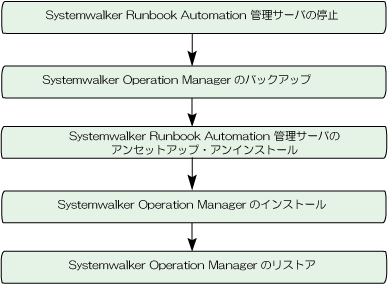
注意
Systemwalker Runbook Automation管理サーバのアンインストールを行う前に、Systemwalker Operation Managerのバックアップを行い、アンインストール後にSystemwalker Operation Managerのインストールおよびリストアを行う必要があります。詳細については、“Systemwalker Operation Manager 導入手引書”を参照してください。
Systemwalker Runbook Automation管理サーバの停止、アンセットアップおよびアンインストールについては、“4.1.2 Systemwalker Runbook Automationの停止”、“6.2 管理サーバのアンセットアップ”および“7.2.1 管理サーバのアンインストール”を参照してください。
1) Systemwalker Runbook Automation 管理サーバの停止
Systemwalker Runbook Automation 管理サーバのセットアップが行われている環境へ、Systemwalker Operation Managerを導入する場合、事前にSystemwalker Runbook Automation 管理サーバを停止する必要があります。停止手順は以下の通りです。
Systemwalker Runbook Automationの停止
エージェントの停止
停止方法の詳細については、“4.1.2 Systemwalker Runbook Automationの停止”および“4.2.2 エージェントの停止”を参照してください。
2) Systemwalker Operation Managerのバックアップ
Systemwalker Operation Managerの運用環境をバックアップします。
バックアップについての詳細は、“Systemwalker Operation Manager 導入手引書”の“運用環境をバックアップ・リストアする”を参照してください。
【Windows】
バックアップウィザードによりバックアップを行います。
[スタート]メニューの[プログラム]から[Systemwalker Operation Manager]を選択し、表示されたサブメニューから[ツール]-[運用環境の保守]をクリックして、運用環境保守ウィザードを起動します。
「運用環境の退避」を選択します。
退避方法に「すべての機能の運用データを退避する」を選択します。
【Linux】
バックアップコマンドを実行します。
# /opt/systemwalker/bin/mpbko -b バックアップ先ディレクトリ
注意
Systemwalker Runbook Automation 管理サーバを一度もセットアップしていない状態で、/opt/systemwalker/bin/mpbko コマンドによりSystemwalker Operation Managerのバックアップを行うと、バックアップ処理がエラーで終了する場合があります。この場合、以下のコマンドを実行してから、バックアップを行ってください。
# /bin/sh /etc/opt/FJSVMJS/etc/rc3.d/S99MJS # /bin/sh /etc/opt/FJSVMJS/etc/rc0.d/K00MJS
3) Systemwalker Runbook Automation 管理サーバのアンセットアップ、アンインストール
Systemwalker Runbook Automationのアンセットアップおよびアンインストールを行います。
詳細については、“6.2 管理サーバのアンセットアップ”および“7.2.1 管理サーバのアンインストール”を参照してください。
4) Systemwalker Operation Managerのインストール
Systemwalker Operation ManagerのCD-ROMを利用して、Systemwalker Operation Managerをインストールします。
詳細については、“Systemwalker Operation Manager 導入手引書”を参照してください。
5) Systemwalker Operation Managerのリストア
Systemwalker Operation Managerの運用環境をリストアします。
リストアについての詳細は、“Systemwalker Operation Manager 導入手引書”の“運用環境をバックアップ・リストアする”を参照してください。
サブシステム環境の作成を行います。バックアップ時と同じサブシステム番号で環境を作成してください。
サブシステム環境の作成についての詳細は、“Systemwalker Operation Manager 導入手引書”を参照してください。
【Windows】
運用環境保守ウィザードによりリストアを行います。
[スタート]メニューの[プログラム]から[Systemwalker Operation Manager]を選択し、表示されたサブメニューから[ツール]-[運用環境の保守]をクリックして、運用環境保守ウィザードを起動します。
「運用環境の復元」を選択します。
【Linux】
リストアコマンドを実行します。
# /opt/systemwalker/bin/mprso -b バックアップ先ディレクトリ
リストア後にSystemwalker Operation Managerを起動します。